Es posible que en alguna ocasión te hayas encontrado con un error algo frustrante en Android que muestra una ventana con el texto "IU del sistema no responde", sin más sugerencias ni información al respecto que te ayude a conocer la causa de dicho problema.
Pues bien, este error es más común de lo que muchos piensan, y puede ocurrir por varias razones, y a continuación las vamos a tratar de cubrir con diversas soluciones.
Reinicia el dispositivo
El primer recurso para arreglar este error y el más sencillo es reiniciar tu dispositivo, y aunque suene casi a cliché, verdaderamente los reinicios ayudan a hacer desaparecer multitud de errores.
Para empezar, toda la información de la memoria RAM, que es la que tu dispositivo utiliza para almacenar temporalmente los datos de las aplicaciones, se borra, por lo que liberas espacio a la vez que haces que el sistema comience a trabajar con una memoria "limpia". Si no se hace esto, cabe la posibilidad de que estén presentes estos hechos que interfieren con el buen funcionamiento del dispositivo:
- Datos residuales de apps y ajustes.
- Procesos en segundo plano en conflicto y que consumen demasiados recursos.
- Archivos temporales y de caché corruptos.
Por tanto, comienza por el paso más sencillo y revisa si el error ha desaparecido.
Libera espacio en el almacenamiento
Si el error persiste, el siguiente paso es verificar si tienes demasiado lleno el almacenamiento, ya que la falta de espacio puede causar problemas de rendimiento, incluyendo errores en la interfaz de usuario.
- Dirígete a Ajustes > Almacenamiento y verifica cuánto espacio queda disponible.
- Si queda poco, deberás encargarte de borrar apps, archivos, fotos y vídeos innecesarios.
Igualmente, si el error comenzó después de instalar una nueva aplicación, esta podría estar causando algún tipo de conflicto interno, por lo que te recomendamos desinstalarla y revisar si esto resuelve el problema.
Borra la caché de la interfaz del sistema
La interfaz del sistema también se muestra como una app en sí misma dentro del gestor de apps de Android, y se puede borrar su caché.
- Para ello, dirígete a Ajustes > Aplicaciones > Gestión de aplicaciones y presiona en el icono de 3 puntos que encontrarás en la esquina superior derecha. Acto seguido, activa la opción "Mostrar aplicaciones del sistema".
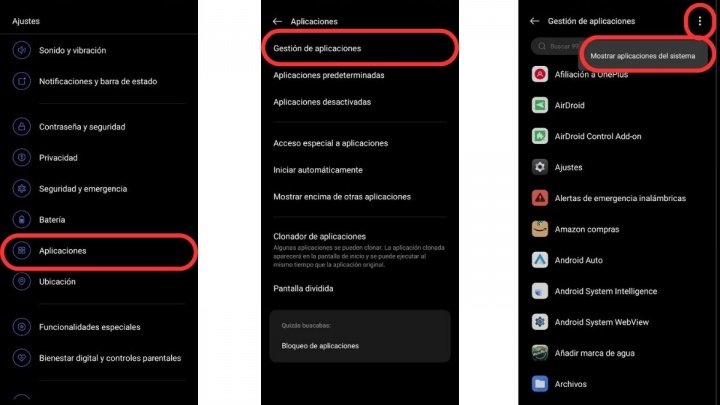
- Busca la app "IU del sistema" o "UI del sistema" y pulsa sobre ella. Después, pulsa en "Almacenamiento".

- Por último, pulsa en "Borrar caché" para eliminar todos los datos temporales.
Inicia el dispositivo en modo seguro
El modo seguro inicia el dispositivo solo con las aplicaciones del sistema. Por tanto, si usas tu dispositivo en este modo y no te salta el error, lo más probable es que lo provoque una o varias de las apps que hayas instalado.
- Para activarlo, haz que aparezca el menú de apagado, tal y como harías si fueras a apagarlo o reiniciarlo.
- Sin embargo, en lugar de realizar un toque simple, mantén presionada la opción "Apagar" o "Reiniciar" hasta que aparezca la opción para reiniciar en "Modo seguro".
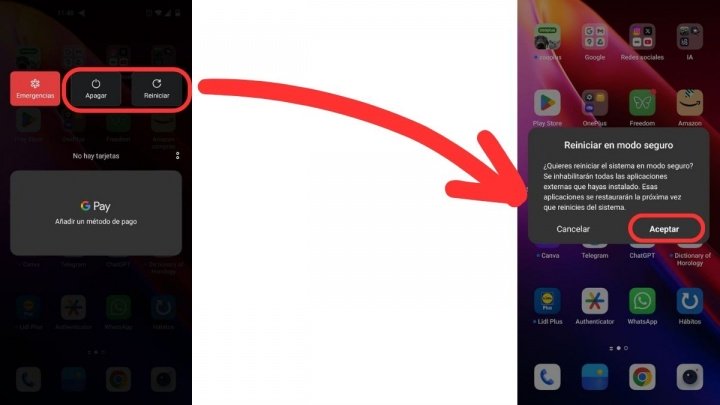
- Pulsa en "Aceptar" y espera a que el dispositivo se reinicie en modo seguro.
Actualiza tus apps
En relación con la solución anterior, otra posibilidad es que la versión obsoleta de una de tus apps instaladas esté dando problemas, por lo que lo mejor en este caso es actualizarlas todas.
- Abre la Google Play Store y toca el icono de tu perfil en la esquina superior derecha para después seleccionar la opción "Gestionar apps y dispositivo".
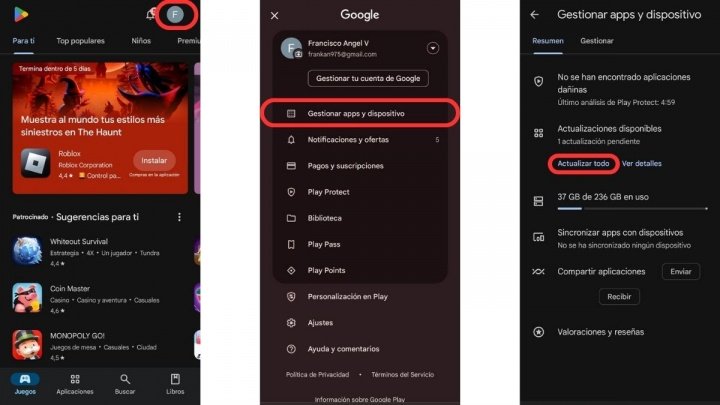
- Por último, pulsa en "Actualizar todo" en la sección de actualizaciones disponibles.
Actualiza la versión de Android
Otra opción a considerar para corregir este error es actualizar la versión de Android en tu dispositivo, si es que hay alguna actualización disponible, ya que esto puede corregir errores del sistema y mejorar la compatibilidad de las aplicaciones.
- Para comprobar si tienes alguna actualización de sistema pendiente de instalar, ve a Ajustes > Información del dispositivo > Sistema.
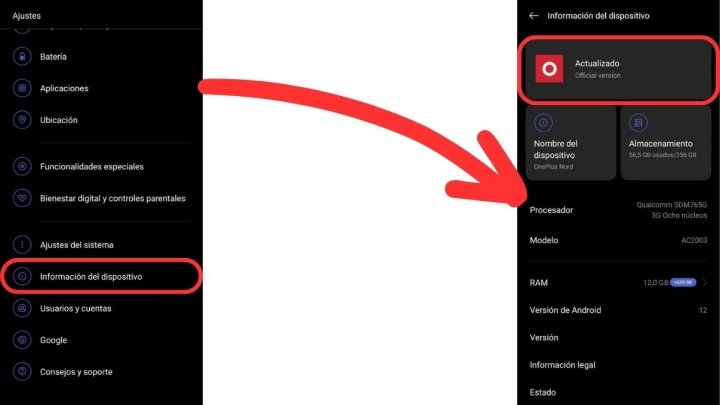
- Es posible que si tu móvil es de otro fabricante, la ruta sea algo diferente, pero casi seguro que será similar. Sea como sea, selecciona "Descargar e instalar" si hay una actualización disponible y sigue las instrucciones en pantalla para actualizar.
Restablece el dispositivo
Si ninguno de los métodos anteriores resuelve el problema, deberás restablecer el dispositivo a los valores de fábrica como solución extrema y última. No obstante, antes de proceder a ello, asegúrate de hacer una copia de seguridad de tus datos importantes en otro dispositivo o en la nube.
- Una vez que hayas guardado bien tus datos, ve a Ajustes > Administración general/Ajustes del sistema > Copia de seguridad y restablecer > Restablecer teléfono.
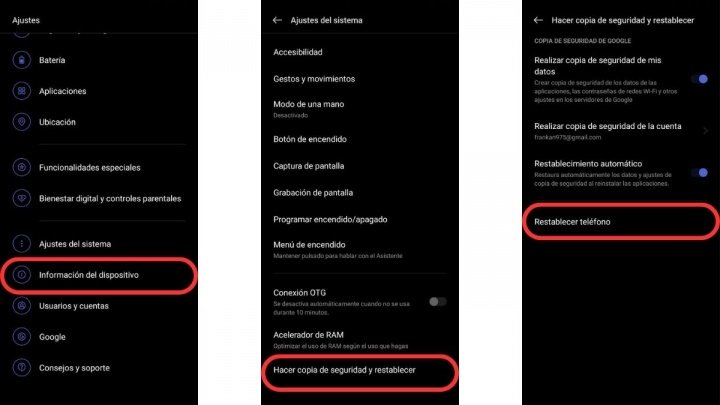
- Confirma la acción y espera a que el dispositivo se reinicie.
Con estos métodos te asegurarás de solucionar el error "IU del sistema no responde" en Android y así poder continuar utilizando tu dispositivo con normalidad.
Cómo solucionar el error "Aplicación no instalada" en Android
- Ver Comentarios



